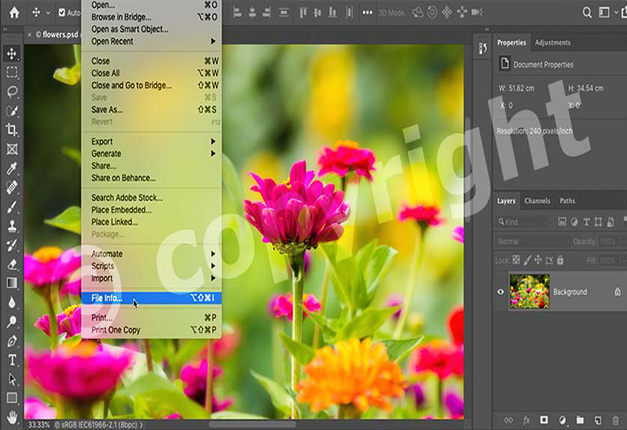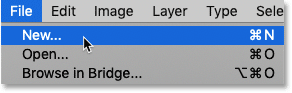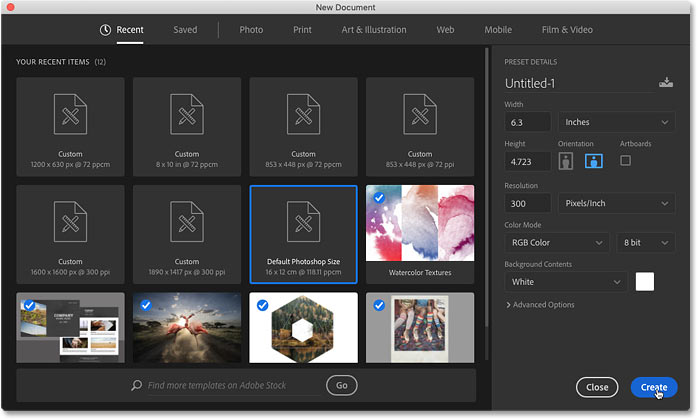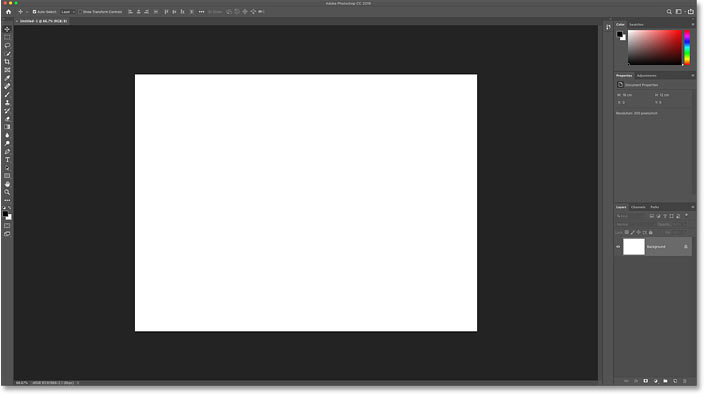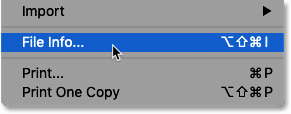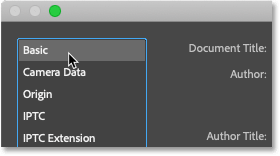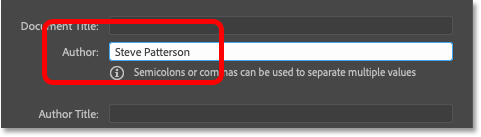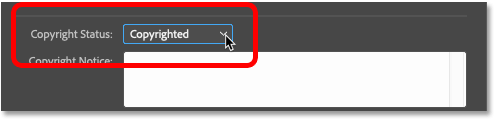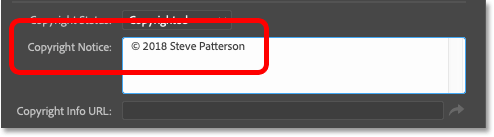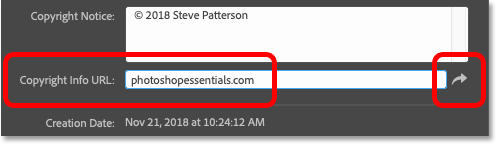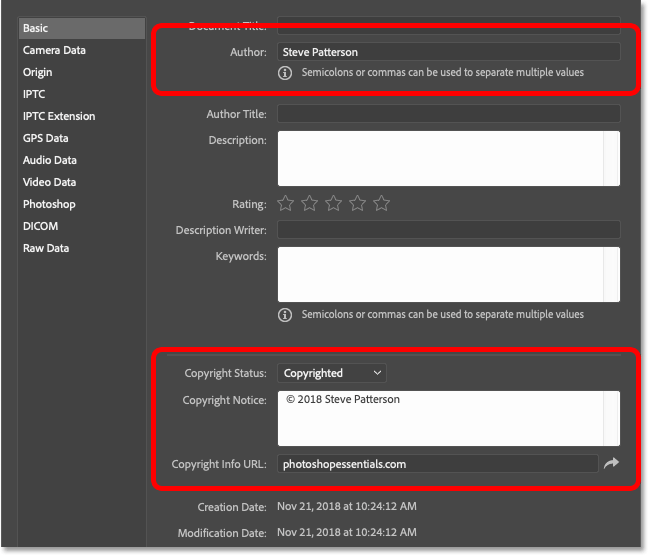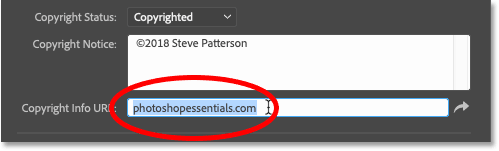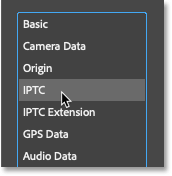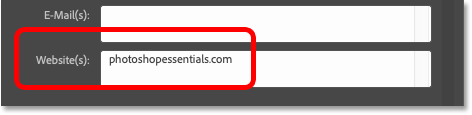مقدمه
با عرض سلام و خیر مقدم خدمت کاربران محترم سایت آموزشی پی وی لرن و تمامی علاقه مندان به یادگیری آموزش های پروژه محور فتوشاپ. بسیار خرسندیم که به ما اعتماد کردید و ما را برای یادگیریتان انتخاب کردید،این بار قصد داریم آموزش چگونه به تصاویرمان درفتوشاپ اطلاعات تماس و کپی رایت را بیفزاییم را برایتان شرح دهیم. آپلود تصاویر در وب یک راه آسان برای به اشتراک گذاشتن عکس های ما با خانواده، دوستان و میلیون ها نفر از غریبه ها در سراسر جهان است. اما همچنین باعث می شود که این عکس ها بدون اجازه به سرقت برود و یا استفاده شود. اضافه کردن اطلاعات تماس و اطلاعات کپی رایت قبل از آپلود تصاویر شما، این مشکل را صد در صد حل نخواهد کرد، چون هیچ ضمانتی وجود ندارد برای اینکه عکس ها به سرقت نرود اما حداقل این موضوع را پیچیده تر و سخت تر خواهد کرد.

چگونه به تصاویرمان درفتوشاپ اطلاعات تماس و کپی رایت را بیفزاییم
در این آموزش من به شما نشان خواهم داد که چطور می توان جزئیات کپی رایت را در فتوشاپ اضافه کرد. ما با اضافه کردن اطلاعات به یک فایل و ذخیره آن به عنوان یک قالب، می توانیم مجددا از آن استفاده کنیم. یعنی این یک الگو می شود که می شود برای هر عکسی قابل استفاده باشد میتوان در یک زمان برای چندین عکس استفاده کرد.
بیایید شروع کنیم!
نحوه ایجاد یک فرم اطلاعات تماس و کپی رایت
ما با ایجاد یک الگو برای نگه داشتن اطلاعات تماس و اطلاعات کپی رایت شروع خواهیم کرد. سپس به شما نشان خواهم داد که ابتدا به یک تصویر واحد، و سپس به چندین عکس در یک بار چگونه الگو را به تصاویر خود اعمال کنیم!؟
اگر آخرین نسخه فتوشاپ CC را دارید مشکلی نیست می توانید ما را دنبال کنید.
ایجاد سند جدید
برای ایجاد الگو، همه ما نیاز داریم یک سند فتوشاپ خالی ایجاد کنیم. به منوی File در نوار منو بروید و New را انتخاب کنید.
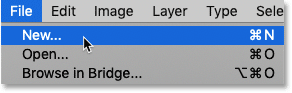
ایجاد سند جدید
در کادر محاوره ای New Document، هر اندازه سند را انتخاب کنید (با اندازه پیش فرض فتوشاپ بروید) و سپس روی Create کلیک کنید.
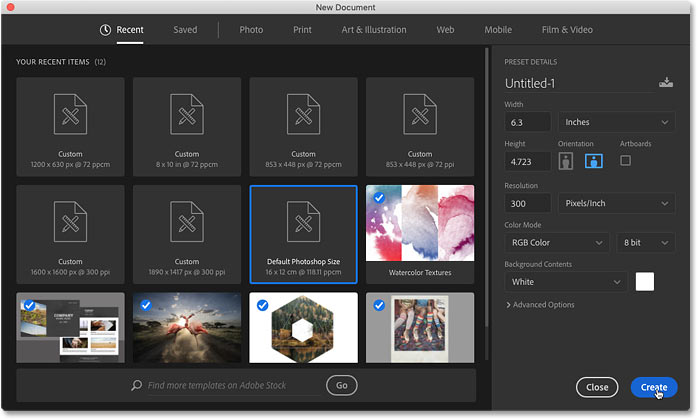
چگونه به تصاویرمان درفتوشاپ اطلاعات تماس و کپی رایت را بیفزاییم
می بینید که یک سند خالی روی نمایشگر ظاهر خواهد شد.
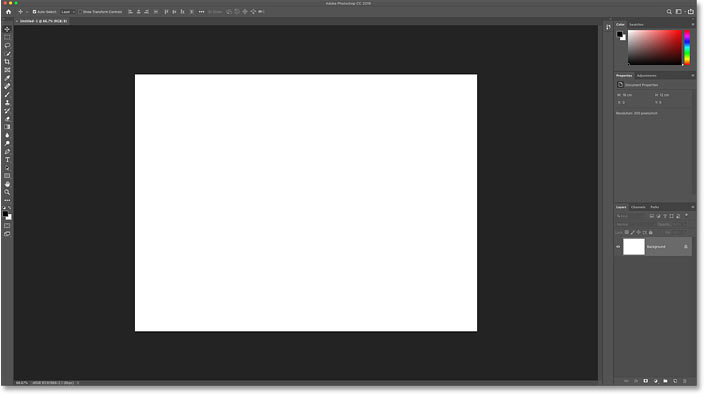
سند خالی روی نمایشگر
کادر محاوره ای File Info
برای اضافه کردن اطلاعات تماس و جزئیات کپی رایت، ما از کادر محاوره ای File Info فتوشاپ استفاده می کنیم. آن را با رفتن به منوی File و انتخاب File Info باز کنید.
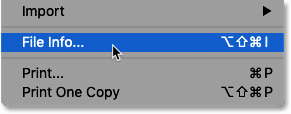
کادر محاوره ای File Info
انتخاب Basic
با وارد کردن اطلاعات کپی رایت خود شروع کنید. در جعبه محاوره ای فایل اطمینان حاصل کنید که رده Basic در سمت چپ انتخاب شده است.
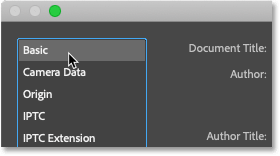
انتخاب Basic
وارد کردن جزئیات کپی رایت
سپس نام مد نظر خود را در قسمت Author وارد کنید.
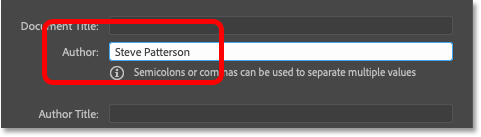
وارد کردن جزئیات کپی رایت
حرکت به سمت کپی رایت و تغییر Copyright Status به Copyrighted.
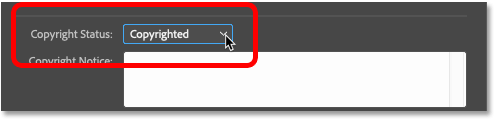
تغییر Copyright Status به Copyrighted
و سپس اطلاعات کپی رایت خود را در جعبه Copyright Notice وارد کنید. در بیشتر موارد، همه ی مواردی که لازم دارید نماد کپی رایت، سال و نام شما است.
نحوه تایپ نماد حق چاپ
برای وارد کردن علامت کپی رایت روی کامپیوتر، اگر سیستم عاملتان ویندوز است، کلید Alt را روی صفحه کلید خود فشار داده و نگه دارید و در صفحه کلید شماره ۰۱۶۹ را وارد کنید.
در مک، گزینه Option + G را فشار دهید.
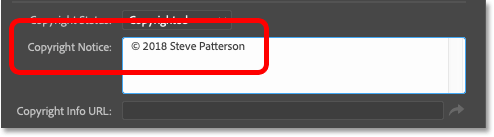
نحوه تایپ نماد حق چاپ
سرانجام آدرس URL وبسایت خود را در کادر Copyright Info URL قرار دهید. برای باز کردن URL در مرورگر وب خود، روی دکمه فلش سمت راست جعبه کلیک کنید و مطمئن شوید که آن را به درستی وارد کرده اید.
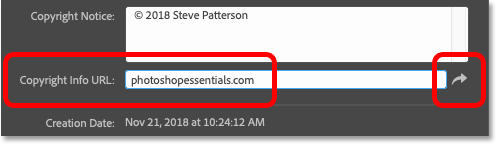
کادر Copyright Info URL
هنگامی که کار شما انجام می شود، فقط جزئیات Author و حق نسخه برداری باید پر شود. زمینه های دیگر، مانند عنوان سند، توضیحات و کلمات کلیدی، برای هر تصویر خاص است، بنابراین ما نمی خواهیم هیچ کدام از این اطلاعات را در قالب قرار دهیم.
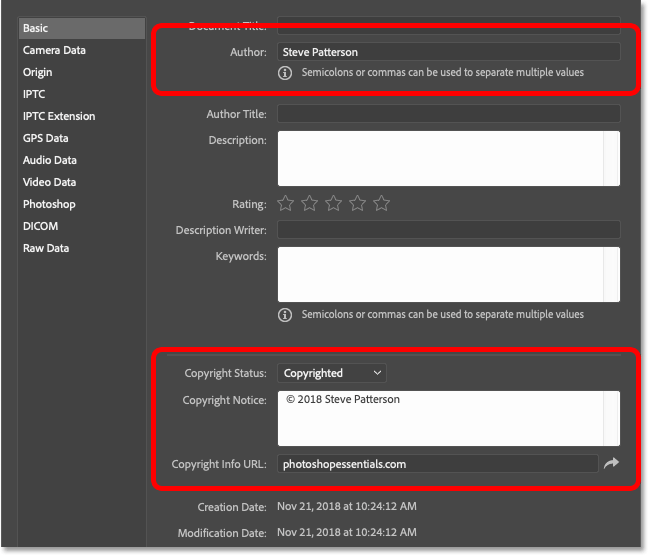
جزئیات Author
کپی URL وب سایت خود
ما اطلاعات کپی رایت را اضافه کردیم، بنابراین اکنون جزئیات تماس ما را اضافه خواهیم کرد. اما قبل از انجام این کار، آدرس اینترنتی وب سایت خود را در قسمت Copyright Info URL برجسته کنید و سپس ( Win (Ctrl C و (Mac (Command C را فشار دهید تا آن را کپی کنید.
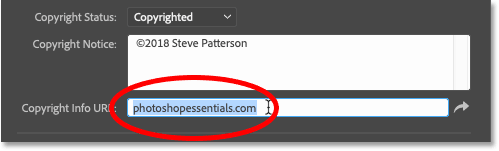
چگونه به تصاویرمان درفتوشاپ اطلاعات تماس و کپی رایت را بیفزاییم
انتخاب IPTC
برای وارد کردن اطلاعات تماس خود، دسته IPTC در سمت چپ کادر محاوره ای فایل را انتخاب کنید.
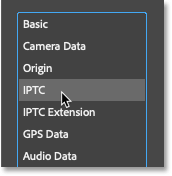
انتخاب IPTC
URL وب سایت خود را در جعبه (Website(s قرار دهید.
برای اضافه کردن URL وب سایت خود به عنوان بخشی از اطلاعات تماس، URL را وارد کنید در فیلد (Website(s قرار دهید.
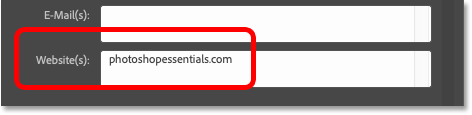
جعبه (Website(s
کلام آخر
اجازه دهید ادامه مطالب را در جلسه آینده برایتان شرح دهیم.
شما کاربران محترم این مطالب را یک بار دیگر برای خودتان مرور کنید تا بهتر مطالب را یاد بگیرید.
همراه همیشگی سایت محترم پی وی لرن باشید.
 فروشگاه
فروشگاه فیلم های آموزشی
فیلم های آموزشی کتاب های آموزشی
کتاب های آموزشی مقالات آموزشی
مقالات آموزشی وردپرس
وردپرس